Facebook size diğer tüm sosyal ağ platformlarından daha fazla kişiselleştirme seçeneği sunar. Profil resmini, kapak fotoğrafını, temaları, messenger temasını ve olmayanları değiştirebilirsiniz.
Facebook’ta geçici bir profil resmi belirleme seçeneğiniz de vardır. Facebook’taki Geçici Profil Resmi yeni değil, ancak yine de birçok kullanıcının bundan haberi yok. Bu nedenle, Facebook’ta geçici bir profil resminin nasıl ekleneceğini açıklayan bu kılavuzu bulduk.
göstermek
Neden Geçici Profil Resmi Eklemelisiniz?
Genellikle geçici bir profil resmi eklemek için belirli bir neden yoktur. Profil resmini kısaca değiştirmek için bu özelliği kullanabilirsiniz.
Facebook’ta geçici bir profil resmi, belirli bir süre sonra otomatik olarak değiştiği için kullanışlıdır. Geçici profil resmi için zamanlayıcının süresi dolduğunda, Facebook hesabınız otomatik olarak önceki profil resminize geri döner.
Facebook’ta Geçici Profil Resmi Nasıl Eklenir?
Önemli: Adımları göstermek için Facebook’un masaüstü sürümünü kullandık. Burada yapacağınız değişiklikler Android ve iPhone için Facebook uygulamasına da yansıyacaktır.
1. Önce favori web tarayıcınızı açın ve Facebook.com’u ziyaret edin. Ardından, Facebook hesabınıza giriş yapın.
2. Facebook sitesi yüklendiğinde sağ üst köşedeki profil resminize tıklayın.
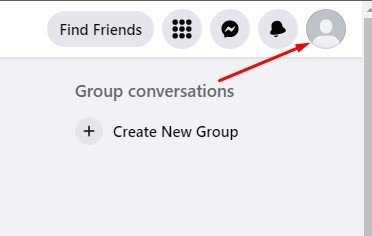
3. Profil sayfanızda, Profil resminize tıklayın ve ‘Fotoğraf Yükle’yi seçin.
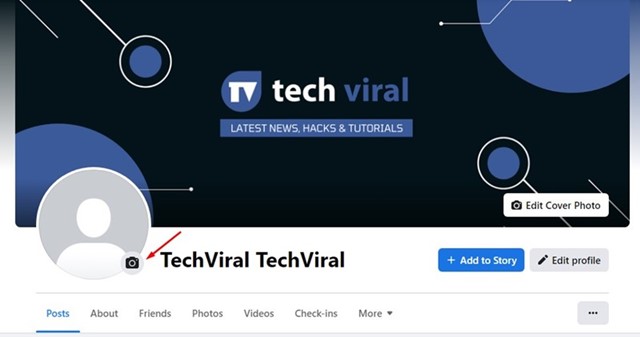
4. Şimdi profil resmi olarak ayarlamak istediğiniz fotoğrafı yükleyin.
5. Bittiğinde, profil resmini geçici yapma seçeneğini göreceksiniz. ‘Geçici Yap’ seçeneğine tıklayın.
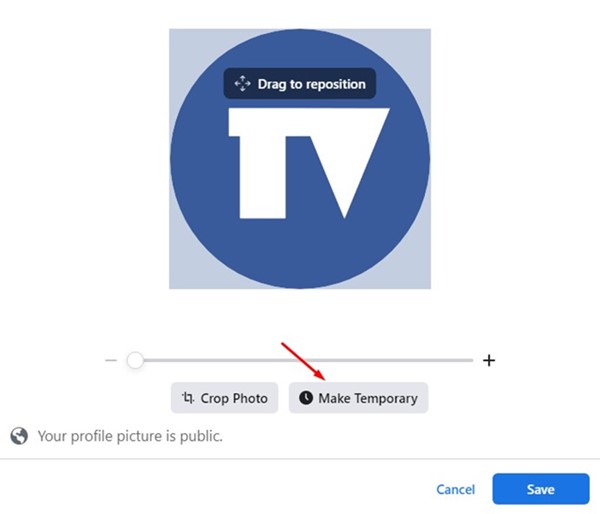
6. Şimdi profil resmini geçici yapmak için 5 farklı seçenek bulacaksınız.
- 1 saat
- 1 gün
- 1 hafta
- Asla
- Gelenek
7. Tercih ettiğiniz süreyi seçin ve Kaydet düğmesine tıklayın.
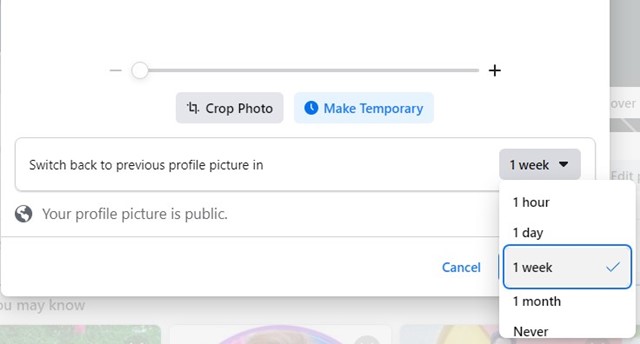
8. Profil resmini özel bir süre boyunca görüntülenecek şekilde ayarlamak için ‘Özel’ seçeneğini de belirleyebilirsiniz (maksimum 80 gün).
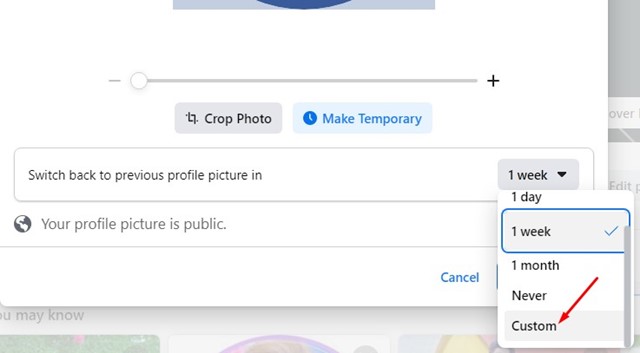
9. Özel süreyi seçtikten sonra Onayla düğmesine tıklayın.
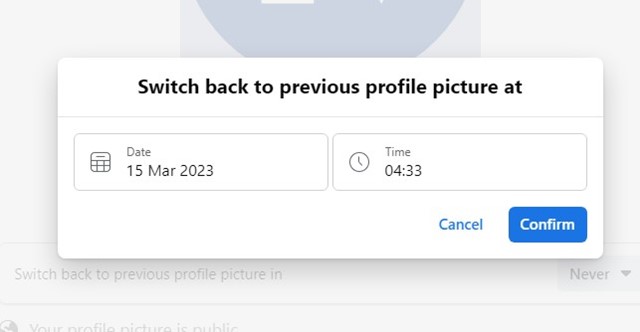
Bu kadar! Facebook’ta geçici profil resimlerini bu şekilde ayarlayabilirsiniz. Profil resminin süresi dolduğunda, Facebook otomatik olarak önceki resminize geçer.
Facebook Geçici profil resmi son kullanma tarihini değiştirir
Halihazırda geçici bir profil resmi ayarladıysanız ancak son kullanma tarihini değiştirmek istiyorsanız, bunu da yapabilirsiniz. Bunun için aşağıda paylaştığımız adımları takip edin.
1. Profil sayfanızda profil resminize tıklayın.
2. Görünen seçenekler listesinden ‘Son kullanma süresini değiştir’i seçin.
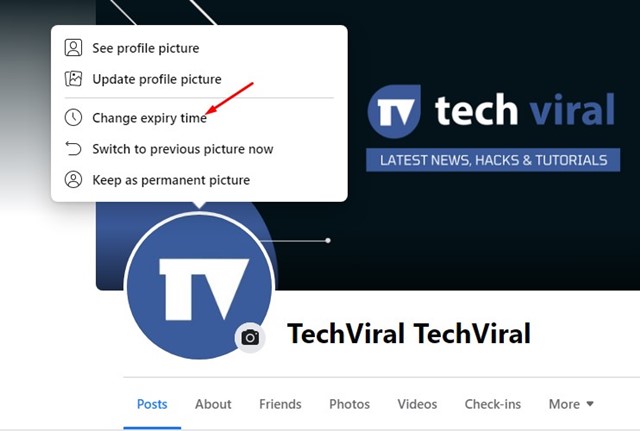
3. Değiştirin ve Onayla düğmesine tıklayın.
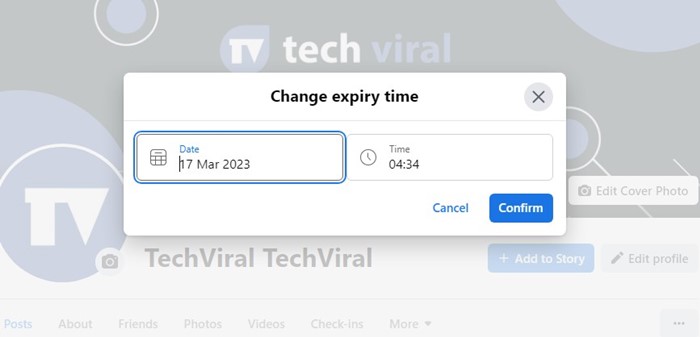
Bu kadar! Geçici profil resminin geçerlilik süresini bu şekilde değiştirebilirsiniz.
Facebook’ta Geçici Profil Resim Çerçevesi Nasıl Kurulur?
Tıpkı profil resminde olduğu gibi geçici bir profil resmi çerçevesi de ayarlayabilirsiniz. Facebook’ta geçici bir profil resim çerçevesini nasıl ayarlayacağınız aşağıda açıklanmıştır.
1. Facebook web sitesini açın ve hesabınızda oturum açın.
2. Ardından, sağ üst köşedeki profil resminize tıklayın.
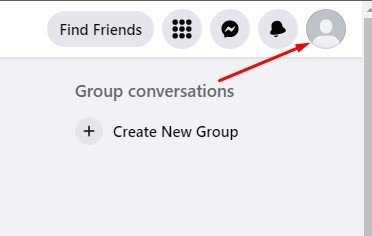
3. Profil sayfasında, profil fotoğrafına tıklayın ve ‘Düzenle’yi seçin.
4. Bir sonraki ekranda ‘Çerçeve Ekle’ seçeneğini tıklayın.
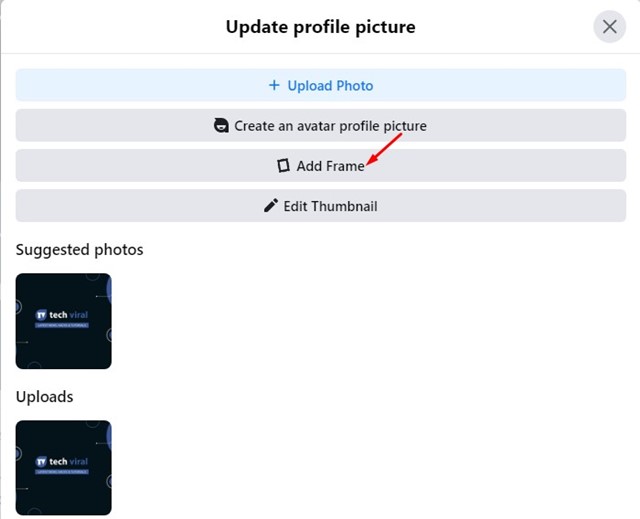
5. Şimdi bir çerçeve seçmeniz istenecek. Kullanmak istediğiniz çerçeveyi seçin.
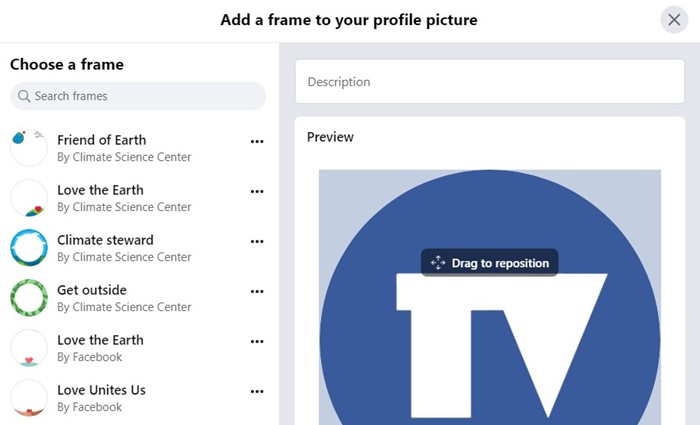
6. Ardından, zaman açılır menüsüne tıklayın ve profil resminizin etrafındaki çerçeveyi ne kadar süreyle görüntülemek istediğinizi seçin.
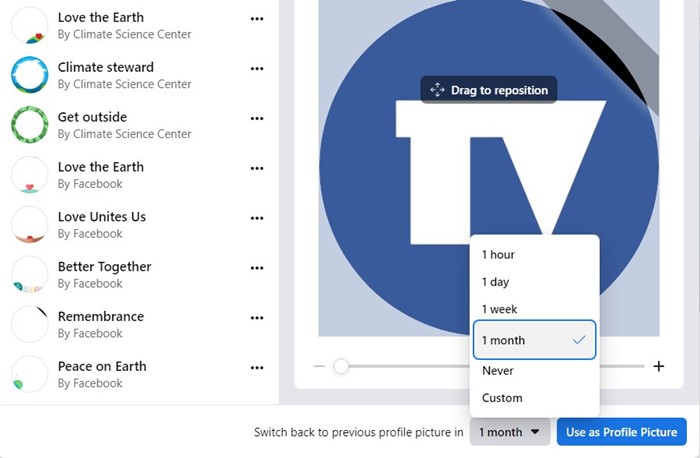
7. Bittiğinde, Profil resmi olarak kullan düğmesine tıklayın.
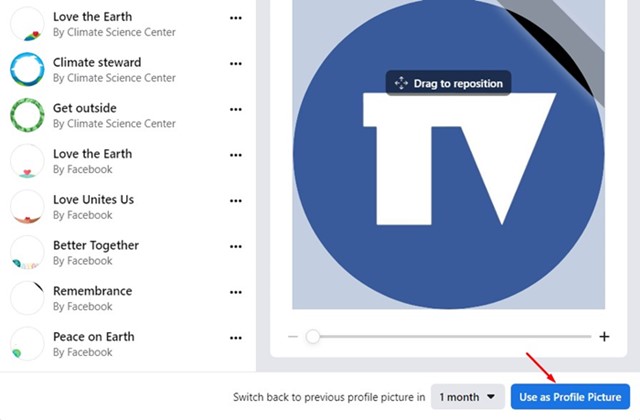
Bu kadar! Çerçeve, Facebook profilinizde görünecektir. Seçtiğiniz saatte otomatik olarak sona erecektir.
Facebook’ta Geçici Profil Resmi – SSS
Facebook geçici profil resmiyle ilgili birçok şüpheniz olabilir. Aşağıda en çok sorulan sorulardan bazılarını cevapladık.
Geçici profil resmi Facebook Android?
Android için Facebook’ta geçici profil resmini kolayca ayarlayabilirsiniz. Aynı adımları takip etmeniz gerekiyor. Facebook uygulamasını açın, hamburger menüsü > adınıza dokunun, profil resmine dokunun ve ‘Profil Resmi Seç’i seçin.
Ardından, profil resmi olarak ayarlamak istediğiniz fotoğrafı seçin ve “Geçici yap”ı seçin. Resmin süresinin dolmasını istediğiniz zamanı seçmeniz istenecektir. Zamanlayıcıyı ayarlayın ve ‘Bitti’ye ve ardından ‘Kaydet’ düğmesine dokunun.
Geçici bir profil resmini kalıcı yapabilir miyim?
Evet, geçici bir profil resmi eklediğinizde albüme eklenir. Profil resminin süresi dolduğunda onu Fotoğraflar’a ekleyebilirsiniz.
Geçici bir profil resminin süresi dolduğunda ne olur?
Facebook’taki geçici profil resminin süresi dolduğunda, Facebook otomatik olarak önceki profil resminize geri döner.
Geçici profil resimleri silinir mi?
Geçici profil resimleri hesabınızdan hiçbir zaman silinmedi. Profil resminiz her zaman herkese açıktır. Profil resminin süresi dolduğunda, Profil resimleri albümünde görünür olacaktır.
Geçici profil resmi için maksimum süre nedir?
Facebook’ta 80 günden daha kısa bir süre için geçici bir profil resmi ayarlayabilirsiniz. Profil resimleri için Facebook’ta süreyi sadece 80 gün olarak ayarlayabilirsiniz.
Yani, hepsi Facebook’ta geçici bir profil resmi ayarlamakla ilgili. Geçici bir profil resmi veya resim çerçevesi eklemek için daha fazla yardıma ihtiyacınız varsa, yorumlarda bize bildirin. Ayrıca, makale size yardımcı olduysa, arkadaşlarınızla paylaştığınızdan emin olun.

